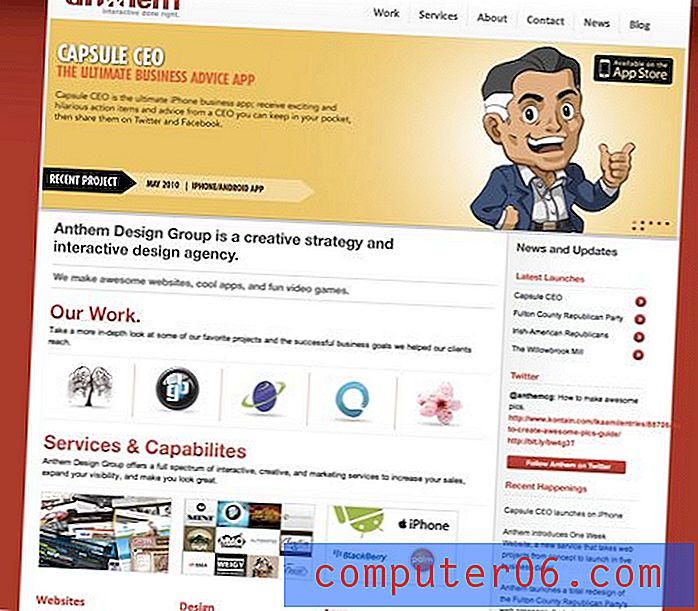İPhone 5 AOL E-postasını Ayarlama
AOL e-posta hesapları çok uzun zamandır var ve bugün hala birçok kişi tarafından kullanılıyor. Bu nedenle, AOL hesabınızdan e-posta okumak ve yazmak için kullanmak istediğiniz bir iPhone 5'iniz varsa, bunu nasıl ayarlayacağınızı merak ediyor olabilirsiniz.
Neyse ki Apple, AOL e-postalarınızı iPhone 5'inize taşımayı çok basitleştirdi ve doğrudan iPhone'dan ilgilenebileceğiniz bir şey.
İPhone'a AOL E-postası Nasıl Eklenir
Aşağıdaki eğitim iPhone 7'de iOS 7'de yazılmıştır. Farklı bir iOS sürümü kullanıyorsanız ekranlarınız farklı görünebilir. İPhone 5'inizi iOS 7'ye nasıl güncelleyeceğinizi öğrenmek için buradan okuyabilirsiniz.
Dolayısıyla, AOL e-posta hesabınızı ve şifrenizi elinize aldıktan sonra, AOL e-posta hesabınızı iPhone'unuza eklemek için aşağıdaki adımları takip edebilirsiniz.
Adım 1: Ayarlar simgesine dokunun.

2. Adım: Aşağı kaydırın ve Posta, Kişiler, Takvimler seçeneğine dokunun.
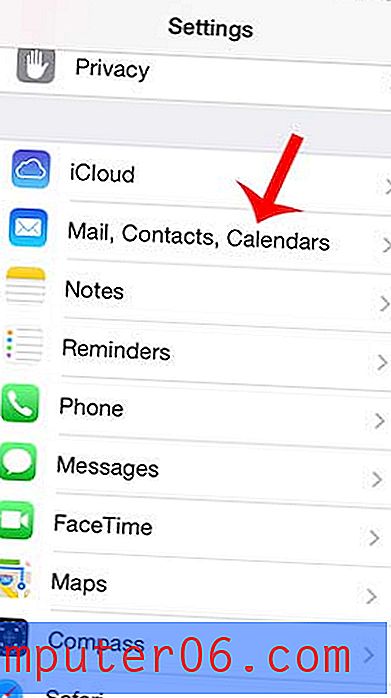
3. Adım: Hesap Ekle düğmesine dokunun.
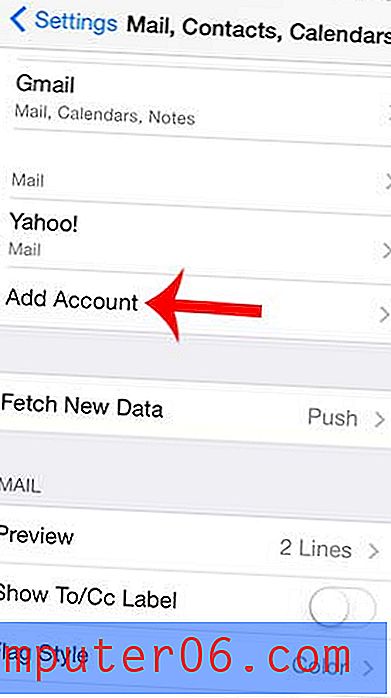
Adım 4: AOL düğmesine dokunun.
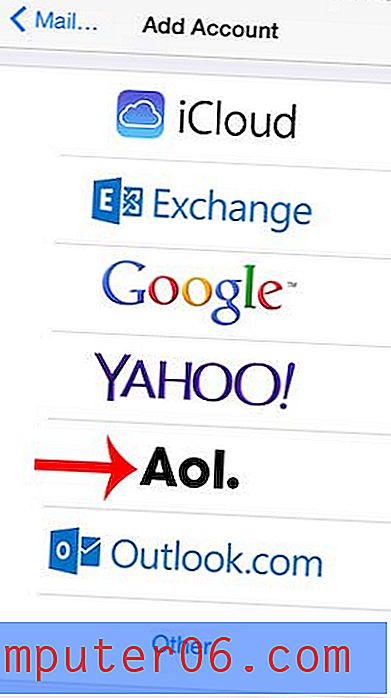
5. Adım: İlgili alanlara adınızı, e-posta adresinizi ve şifrenizi girin, ardından ekranın sağ üst tarafındaki İleri düğmesine dokunun. Herhangi bir hata varsa, bunları düzeltme fırsatı verilecektir. Tüm bilgiler doğruysa, devam edebilirsiniz.
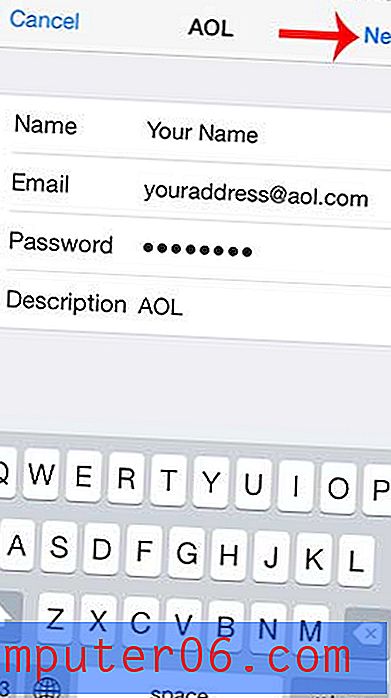
6. Adım: iPhone'unuzda senkronize etmek istediğiniz seçenekleri seçin, ardından Kaydet düğmesine dokunun. Aşağıdaki resimde olduğu gibi, düğmenin etrafında yeşil gölgeleme gördüğünüzde bir seçenek açılır.
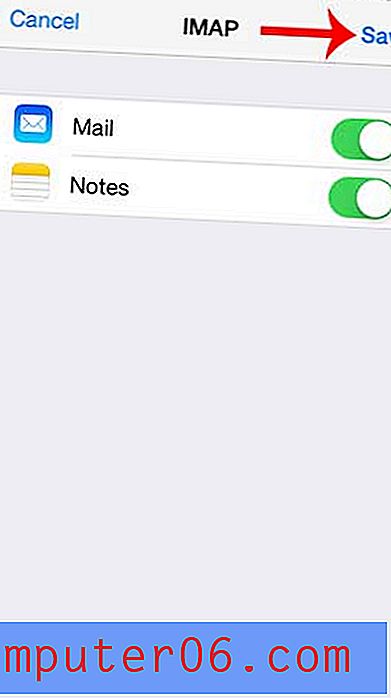
AOL e-postanıza Ana ekranınızdaki Posta simgesinden erişilebilir.
İPhone'unuzda kaldırmanız gereken başka bir e-posta adresiniz var mı? Cihazda mesaj almayı durdurmak için iPhone 5'inizdeki bir e-posta hesabını nasıl sileceğinizi öğrenin.